工作中,我们可能会收到异国合作伙伴发来的外文资料;学习中,我们常常需要浏览外文文献。那么,应该如何完成 PDF 翻译呢?我收集了三个能够执行 PDF 翻译任务的软件,把外文翻译成中文,阅读更轻松,希望对大家有用~
PDF 翻译方法一: 微信
【局限】只能翻译文本及图片;图片上的文本需清晰、端正
没错,就是我们每天都在用的微信!它内置了中英翻译功能,可以直接对图片上的文本进行中英互翻,非常方便。如果你需要进行比较简短的 PDF 翻译,可以截图放在微信中完成,既方便又快捷。
「翻译方法」
1、文本:将需要翻译的文本发到对话框,右键全选文本,选择“翻译”,对话窗口就会出现中英对照的文本;
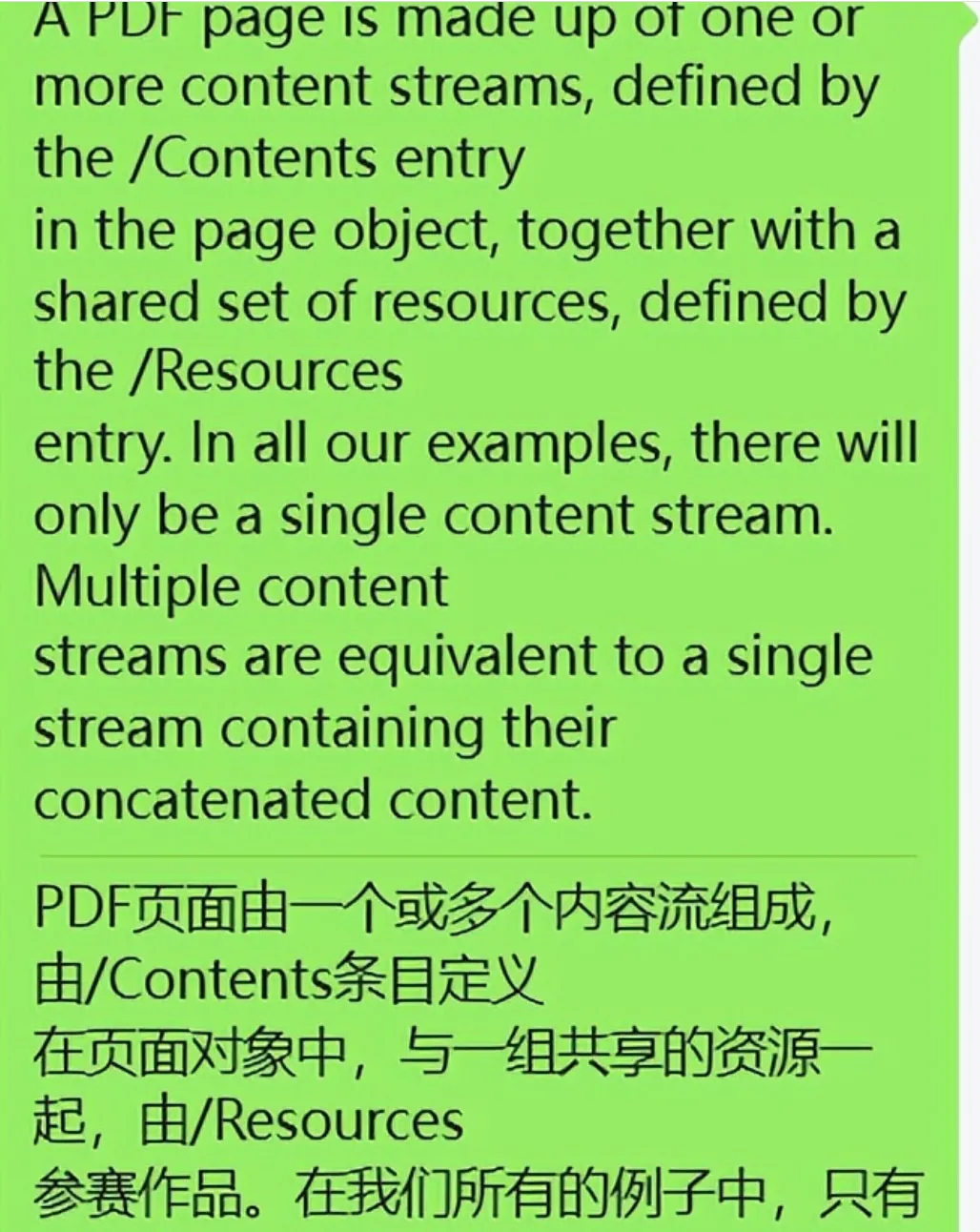
2、图片:点击图片放大,选择上方的“翻译”按钮,即可将外文替换为中文。
PDF 翻译方法二: DeepL 在线翻译工具
【局限】只能在联网状态下使用;只能翻译体积5MB 以内的文档
这是一个囊括多种翻译语言的在线翻译工具,支持二十余种语言互相翻译,有文本翻译、文档翻译两种模式,可以自由选择。如果你需要进行 PDF 翻译,可以直接上传文档,点击“目标语中文”即可开始翻译。
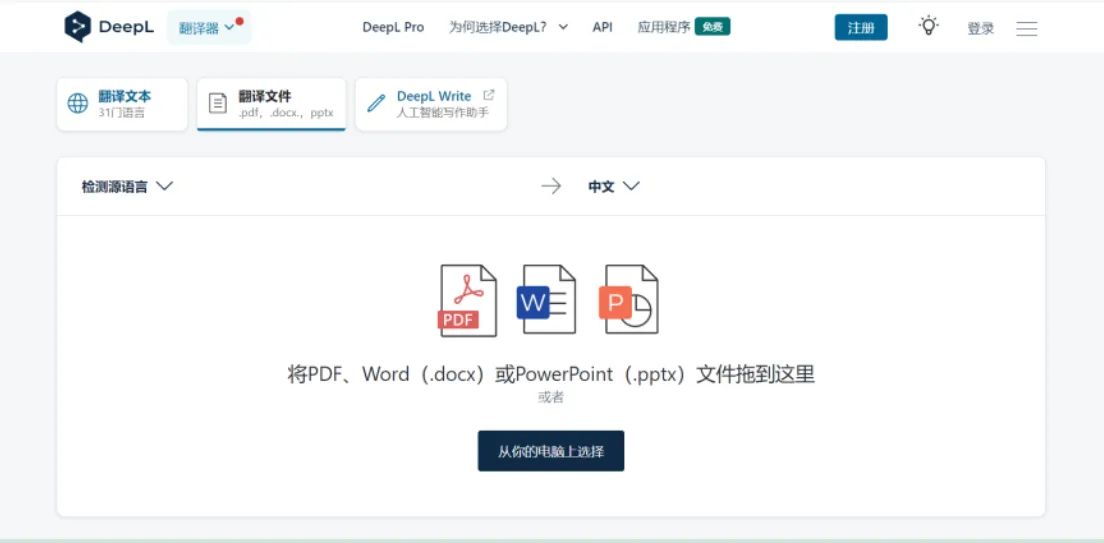
PDF 翻译方法三: UPDF 多功能编辑器
UPDF 本身是一款 PDF 编辑器,有阅读、编辑、页面组织等功能,近期刚更新了 PDF 翻译功能,一共有两种翻译方式:
1、划词翻译:选中想翻译的词语,在弹出的菜单栏里点击“翻译”。翻译完成后,UPDF 会直接将译文生成笔记,插入 PDF 文档中。尤其适用于阅读带有晦涩单词的文献,可以直接进行翻译,避免影响阅读的连贯性。
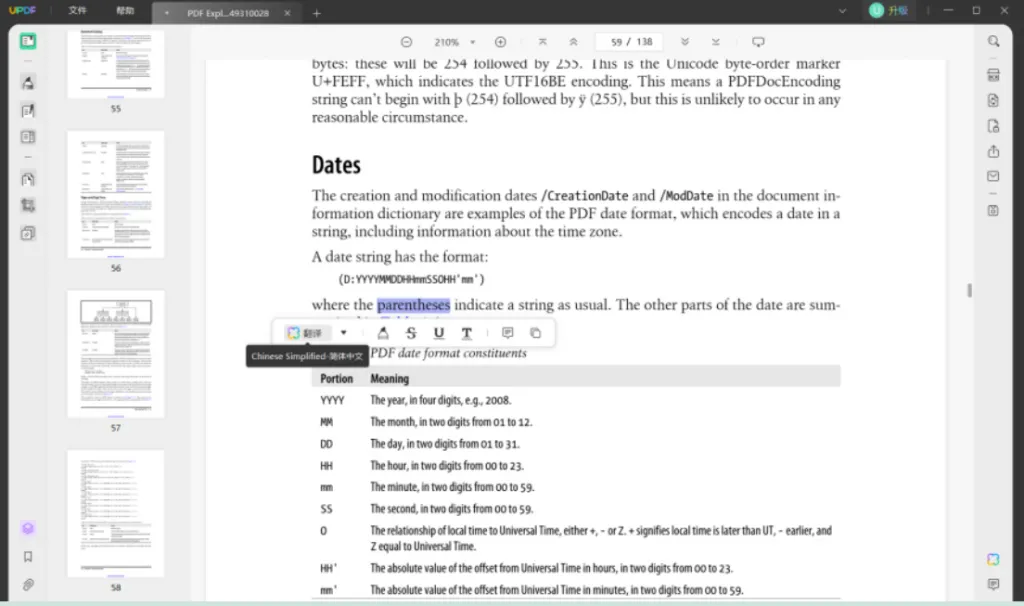
2、AI 翻译:点击 UPDF 右下角的“UPDF AI”按钮,停留在“聊天”这一栏,选择“翻译”功能,输入需要翻译的文本片段,UPDF AI 将会为你进行 PDF 翻译。
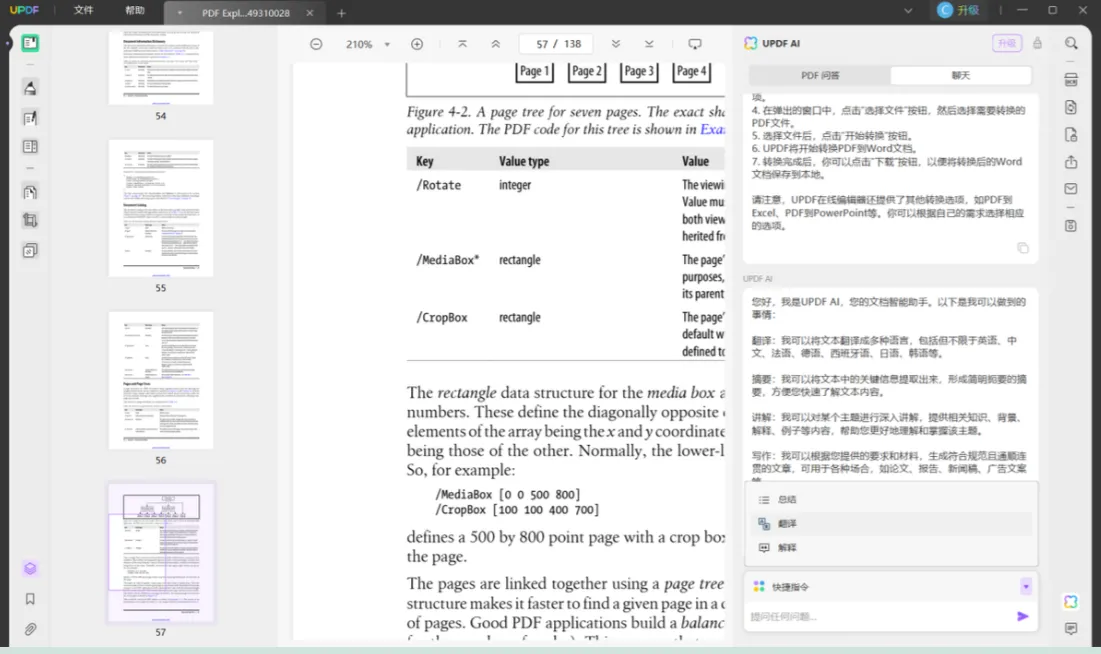
与其他软件相比,UPDF 翻译显得更“聪明”,主要体现在以下两点:
·更准确:在翻译某些特定词语的时候,UPDF 的 PDF 翻译功能会根据上下文内容调整翻译意思,呈现更符合语境的译文,避免因为单个词汇译文偏差而对全文理解错误。
·更专业:UPDF 建立了专业、全面的词汇库,能够确保翻译前后的专业术语词意一致,尤其适合用于翻译专业文献。
结论
无论作为学生,还是职场打工人,都会经常接触到外文文档。借助合适的方式快速完成 PDF翻译,能够有效提升阅读效率,工作、学习都更轻松!
 UPDF
UPDF AI 网页版
AI 网页版 Windows 版
Windows 版 Mac 版
Mac 版 iOS 版
iOS 版 安卓版
安卓版

 AI 单文件总结
AI 单文件总结 AI 多文件总结
AI 多文件总结 生成思维导图
生成思维导图 深度研究
深度研究 论文搜索
论文搜索 AI 翻译
AI 翻译  AI 解释
AI 解释 AI 问答
AI 问答 编辑 PDF
编辑 PDF 注释 PDF
注释 PDF 阅读 PDF
阅读 PDF PDF 表单编辑
PDF 表单编辑 PDF 去水印
PDF 去水印 PDF 添加水印
PDF 添加水印 OCR 图文识别
OCR 图文识别 合并 PDF
合并 PDF 拆分 PDF
拆分 PDF 压缩 PDF
压缩 PDF 分割 PDF
分割 PDF 插入 PDF
插入 PDF 提取 PDF
提取 PDF 替换 PDF
替换 PDF PDF 加密
PDF 加密 PDF 密文
PDF 密文 PDF 签名
PDF 签名 PDF 文档对比
PDF 文档对比 PDF 打印
PDF 打印 批量处理
批量处理 发票助手
发票助手 PDF 共享
PDF 共享 云端同步
云端同步 PDF 转 Word
PDF 转 Word PDF 转 PPT
PDF 转 PPT PDF 转 Excel
PDF 转 Excel PDF 转 图片
PDF 转 图片 PDF 转 TXT
PDF 转 TXT PDF 转 XML
PDF 转 XML PDF 转 CSV
PDF 转 CSV PDF 转 RTF
PDF 转 RTF PDF 转 HTML
PDF 转 HTML PDF 转 PDF/A
PDF 转 PDF/A PDF 转 OFD
PDF 转 OFD CAJ 转 PDF
CAJ 转 PDF Word 转 PDF
Word 转 PDF PPT 转 PDF
PPT 转 PDF Excel 转 PDF
Excel 转 PDF 图片 转 PDF
图片 转 PDF Visio 转 PDF
Visio 转 PDF OFD 转 PDF
OFD 转 PDF 创建 PDF
创建 PDF PDF 转 Word
PDF 转 Word PDF 转 Excel
PDF 转 Excel PDF 转 PPT
PDF 转 PPT 企业解决方案
企业解决方案 企业版定价
企业版定价 企业版 AI
企业版 AI 企业指南
企业指南 渠道合作
渠道合作 信创版
信创版 金融
金融 制造
制造 医疗
医疗 教育
教育 保险
保险 法律
法律 政务
政务



 常见问题
常见问题 新闻中心
新闻中心 文章资讯
文章资讯 产品动态
产品动态 更新日志
更新日志














